教學原文參考:彩色照片轉黑白
這篇文章會介紹使用 GIMP 的顏色調整功能,將一張彩色的圖片,轉換成到黑白的圖片。
首先在網路尋找一張可以用的圖片 ( 也可以直接使用自己電腦中的圖片或照片 ),例如前往「pixabay.com」,就能找到許多可以免費使用的圖片,從中挑選一張老虎圖片作為範例圖片 ( 搜尋 tiger ),用瀏覽器開啟圖片後,在圖片上按下滑鼠右鍵,點選「另存圖片」,將圖片存到電腦硬碟中。
打開 GIMP,選擇「檔案 > 開啟」,開啟剛剛存下來的圖片。
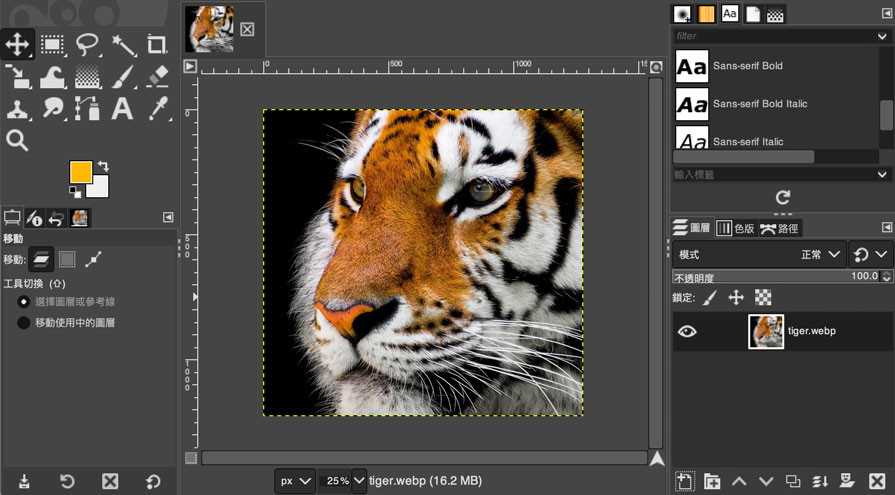
在數位的世界裡,所有的圖片都是由*紅色 ( R )、綠色 ( G )、藍色 ( B ) 和透明 ( Alpha ) *四個數位信號組成,這些顏色在 GIMP 裡稱之為「色版」,透過不同顏色的混合,就能產生上萬種的顏色變化。
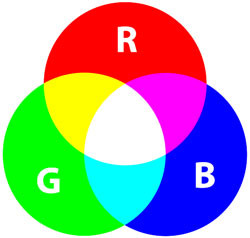
開啟圖片後,前往圖層面板,點擊「色版」頁籤,可以看到一張圖片包含了「四個」色版,分別是紅色、綠色、藍色和透明度,如果獨立觀察每個色版都是黑白的圖片 ( 只有該顏色的明度 )。
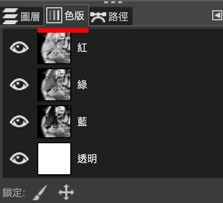
除了色版,所有圖片的組成,可以分成*「色相」、「明度」、「彩度」*與三個部分,色相表示什麼顏色,明度代表亮暗深淺,彩度則是這個顏色的飽和程度,所以如果「去除」一張圖片的「彩度」,這張照片就會從彩色變成黑白。
點選上方「顏色 > 去除飽和度 > 去飽和」,就能將圖片的飽和度去除,變成黑白的圖片,開啟去飽和面板後,可以透過下拉選單選擇不同去飽和模式。
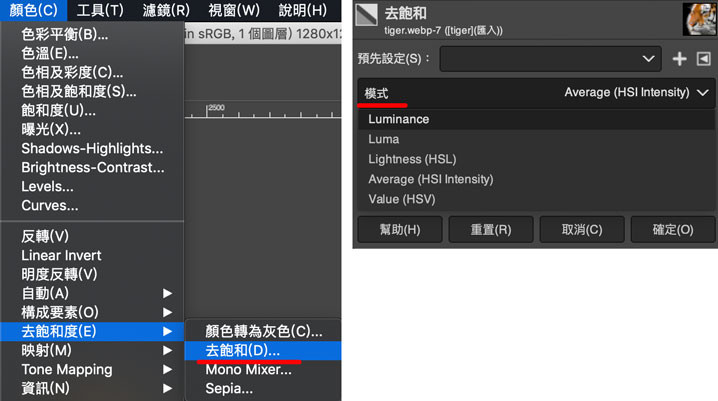
完成後,就可以得到一張黑白的圖片。

點選上方「顏色 > 去除飽和度 > Mono Mixer」,使用「色版混合」的方式,產生黑白的圖片,開啟 Mono Mixer 面板後,可以指定紅、綠、藍色版的數值,產生對應混合的黑白效果。
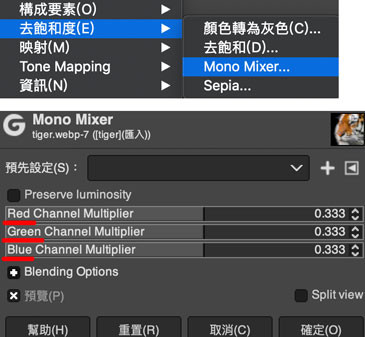
下圖呈現了單純顯示不同色版 ( 混合後只保留某一色色版的明度 ) 的黑白圖片,從中可以看到老虎的鼻子,在藍色版的黑白照片中特別黑,因為老虎鼻子缺少很多藍色,轉換之後就變成黑色了。
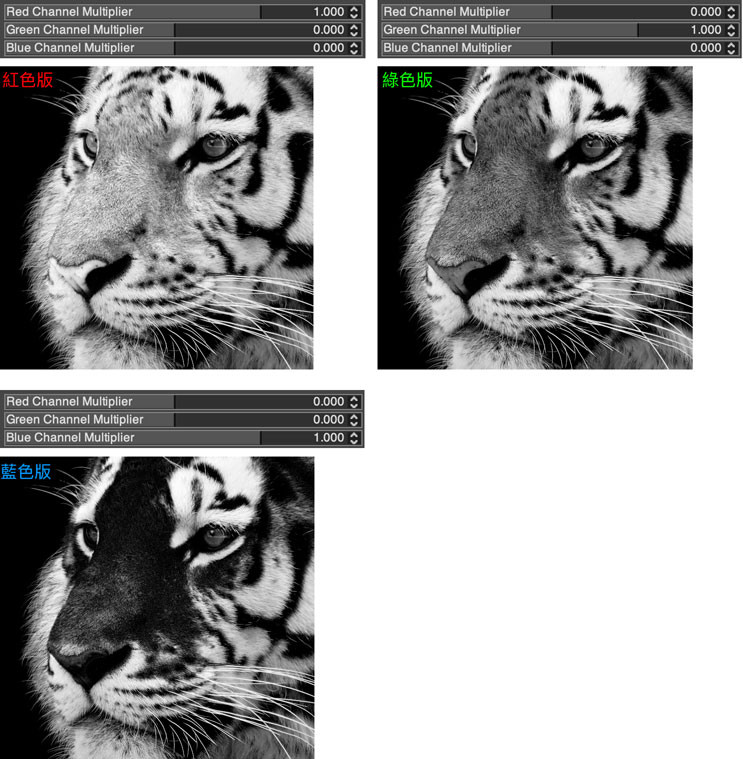
點選上方「顏色 > 去除飽和度 > 顏色轉為灰色」,使用「轉為灰色」的方式,計算圖片中每個區塊的顏色數值,與整體圖片比較後轉成灰階值,由於會不斷計算,因此產生速度較慢。
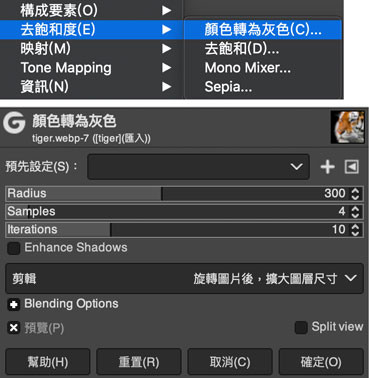
完成後,可以看到片中一些不容易注意到的暗部細節,因為轉成灰色後,變成用灰點的密度來呈現出來。

點選上方「顏色 > 去除飽和度 > Speia」,使用「棕褐色」的方式,產生棕褐色的圖片,可以設定棕色的強度效果。
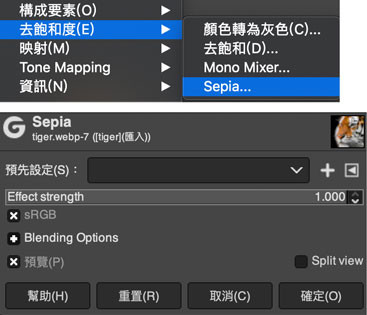
完成後,就會變成一張棕褐色的圖片。

大家好,我是 OXXO,是個即將邁入中年的斜槓青年,如果對我有點興趣(笑,可以與我聯繫,一起來做點有玩又有創意的東西吧!
